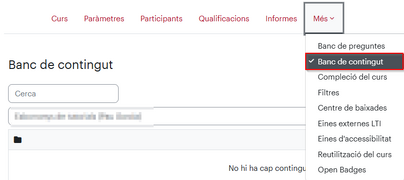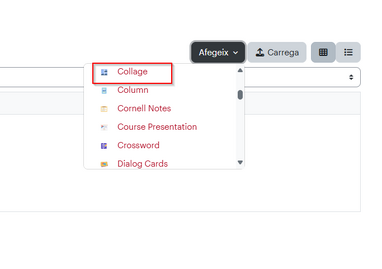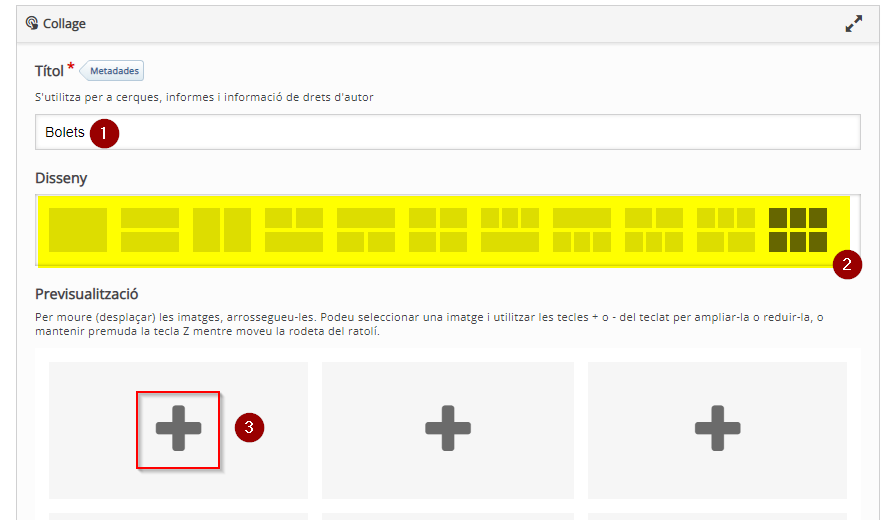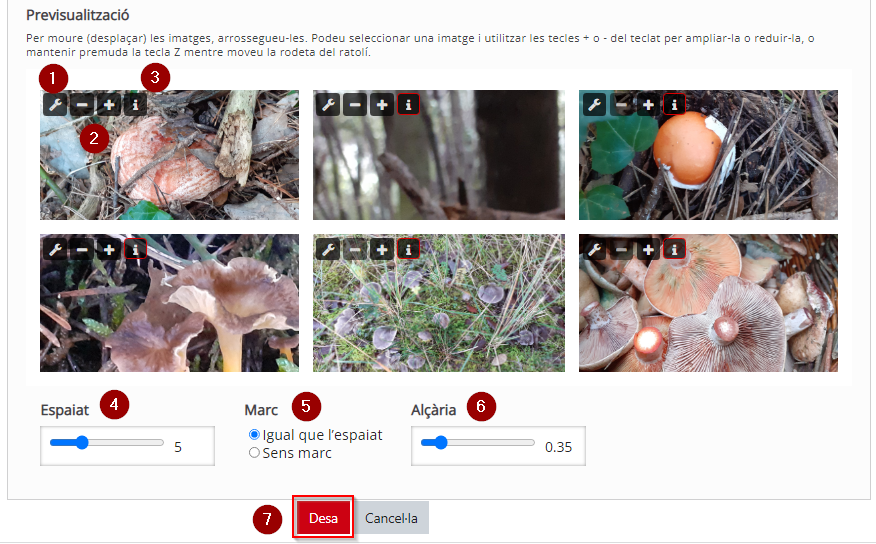H5P: Collage: diferència entre les revisions
De URecursos
Cap resum de modificació |
|||
| Línia 2: | Línia 2: | ||
=== Què és? === | === Què és? === | ||
[[Fitxer: | [[Fitxer:Collage-icon.png|esquerra|100x100px]] | ||
''Collage'' és un contingut [[H5P]] que permet el muntatge d’un seguit d’imatges de diferents mides. | |||
=== Com es configura === | === Com es configura === | ||
En la pàgina principal d'un curs de Moodle, selecciona l'opció del menú horitzontal "més" i després "banc de contingut". | |||
[[Fitxer:Imageeeeeeja.png|center|miniatura|404x404px]] | [[Fitxer:Imageeeeeeja.png|center|miniatura|404x404px]] | ||
Aquí triarem el tipus de contingut H5P que volem configurar, en aquest cas "Collage" | Aquí triarem el tipus de contingut H5P que volem configurar, en aquest cas "Collage". | ||
[[Fitxer:Imageeeeeeewwwa.png|center|miniatura|382x382px]] | [[Fitxer:Imageeeeeeewwwa.png|center|miniatura|382x382px]] | ||
Aquest contingut H5P es configura tot en una pàgina. Cal que posis el nom de l’activitat (1) i | Aquest contingut H5P es configura tot en una pàgina. Cal que posis el nom de l’activitat (1) i triïs el tipus de plantilla (2). Afegeix cada una de les imatges que formarà part del muntatge final (3). | ||
[[Fitxer:H5P Collage 03.png|center|885x885px]] | |||
[[Fitxer: | |||
Per cada imatge que col·loquis, pots canviar-la (1), modificar-ne la proporció (2) i afegir un text alternatiu i un text que apareixerà al passar-hi el cursor per sobre (3). Pots ajustar l’espai entre les imatges (4), el marc que tindrà cada imatge (5) i l’alçària de tota la galeria (6). Finalment, clica ''Desa'' (7). | Per cada imatge que col·loquis, pots canviar-la (1), modificar-ne la proporció (2) i afegir un text alternatiu i un text que apareixerà al passar-hi el cursor per sobre (3). Pots ajustar l’espai entre les imatges (4), el marc que tindrà cada imatge (5) i l’alçària de tota la galeria (6). Finalment, clica ''Desa'' (7). | ||
[[Fitxer:H5P Collage 02.png|center|876x876px]] | |||
[[Fitxer: | |||
=== Exemple === | === Exemple === | ||
Revisió del 04:54, 1 jul 2025
- Audio
- Accordion
- Advent Calendar
- Agamotto
- Arithmetic Quiz
- Audio Recorder
- Branching Scenario
- Chart
- Collage
- Column
- Course Presentation
- Crossword
- Dialog Cards
- Dictation
- Documentation Tool
- Drag and drop
- Drag the Words
- Essay
- Fill in the Blanks
- Find Multiple Hotspots
- Find the Hotspot
- Find the Words
- Flashcards
- Guess the Answer
- Iframe Embedder
- Image Choice
- Image Hotspots
- Image Juxtaposition
- Image Sequencing
- Image Slider
- Image pairing
- Interactive Book
- Interactive Video
- KewAr Code
- Mark the Words
- Memory Game
- Multiple Choice
- Personality Quiz
- Question Set
- Questionnaire
- Single Choice Set
- Sort the Paragraphs
- Speak the Words
- Speak the Words Set
- Summary
- Timeline
- True/False Question
- Altres elements
Què és?
Collage és un contingut H5P que permet el muntatge d’un seguit d’imatges de diferents mides.
Com es configura
En la pàgina principal d'un curs de Moodle, selecciona l'opció del menú horitzontal "més" i després "banc de contingut".
Aquí triarem el tipus de contingut H5P que volem configurar, en aquest cas "Collage".
Aquest contingut H5P es configura tot en una pàgina. Cal que posis el nom de l’activitat (1) i triïs el tipus de plantilla (2). Afegeix cada una de les imatges que formarà part del muntatge final (3).
Per cada imatge que col·loquis, pots canviar-la (1), modificar-ne la proporció (2) i afegir un text alternatiu i un text que apareixerà al passar-hi el cursor per sobre (3). Pots ajustar l’espai entre les imatges (4), el marc que tindrà cada imatge (5) i l’alçària de tota la galeria (6). Finalment, clica Desa (7).
Exemple
Altres informacions i ajudes d'interès
Si voleu ampliar la informació, podreu trobar més detalls a la pàgina web d'H5P